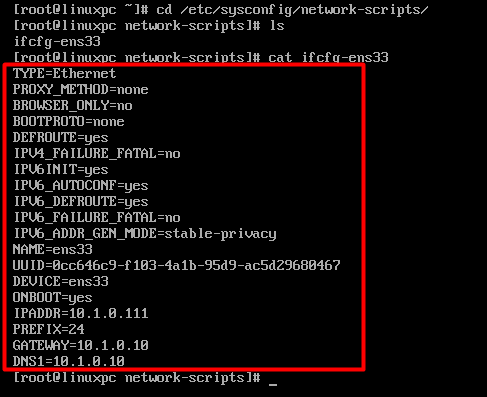Neste artigo vou mostrar como configurar um endereço IP estático em uma máquina com o sistema CentOS 8 utilizando o utilitário NMTUI (NetworkManager Text User Interface), que permite ao usuário/administrador realizar as configurações de endereços IP de forma interativa.
Para realizar os procedimentos você precisará da máquina CentOS 8 com algumas ferramentas básicas pré-instaladas como por exemplo o “vim” e o “net-tools” instaladas. Certifique-se de ter os privilégios de root, todas as informações de endereços a ser utilizado e ter conhecimento básico sobre Linux e linha de comando.
Nmtui é um aplicativo “TUI” para interagir com o NetworkManager. O nmtui é um aplicativo de interface de usuário baseado em texto, pode ser executado no shell do Terminal para gerenciar o NetworkManager.
Primeiro passo é verificar se o pacote ‘nmtui’ está presente no servidor. Para isto digite o comando abaixo:
# rpm -qa | grep NetworkManagerVerifique se o pacote “NetworkManager-tui-xxxx” está presente:
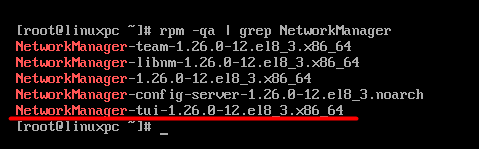
Agora vamos identificar as interfaces de rede e selecionar qual iremos configurar. Para isto você pode utilizar o comando:
# ifconfig -aOu então, caso não possua o net-tools instalado:
# ip aSerão exibidas as interfaces disponíveis na maquina. Para nossa configuração, nos importa a interface de rede qual está setada como “ens33”. A depender da distribuição, esta interface pode ser exibida como “eth” também ou até mesmo “ensXX” (onde xx seria qualquer outra numeração).
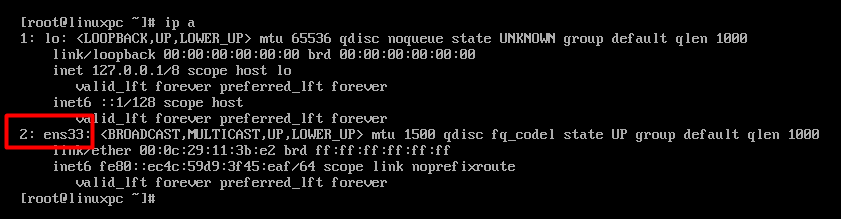
E para este artigo, vamos configurar a interface ‘ens33’ com o novo endereço IP estático.
Para editar a interface específica, você pode usar o comando nmtui conforme abaixo:
# nmtui-edit ens33Será exibida uma interface com a atual configuração e com as opções para modificação da interface:
Navegue até a opção “IPV4 CONFIGURATION” e onde está <Automatic>, mude para <Manual>:
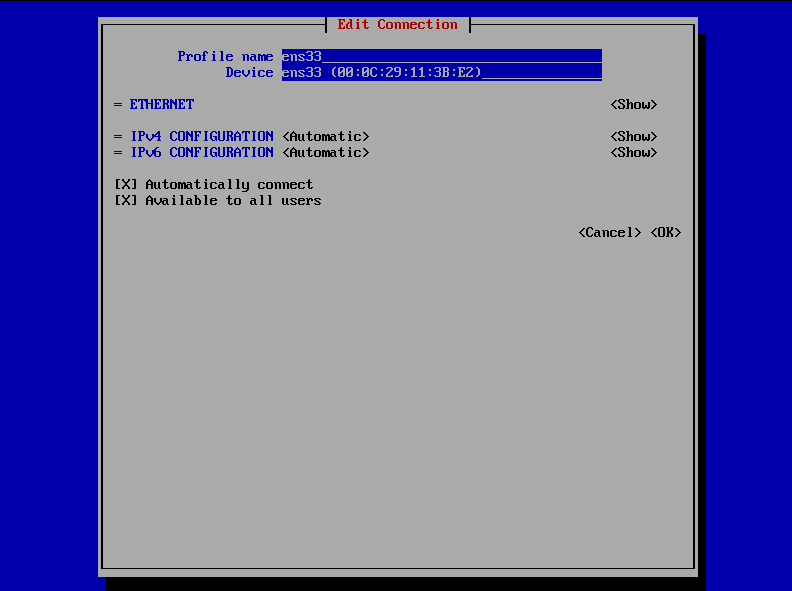
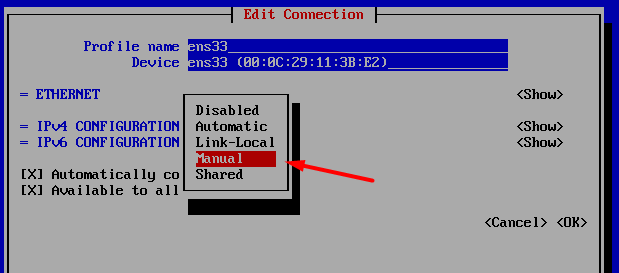
Onde está aparecendo <Show> ao lado das configurações IPV4, selecione e dê “Enter”:
As opções para digitar os endereços IP, Gateway, DNS, etc aparecerão:
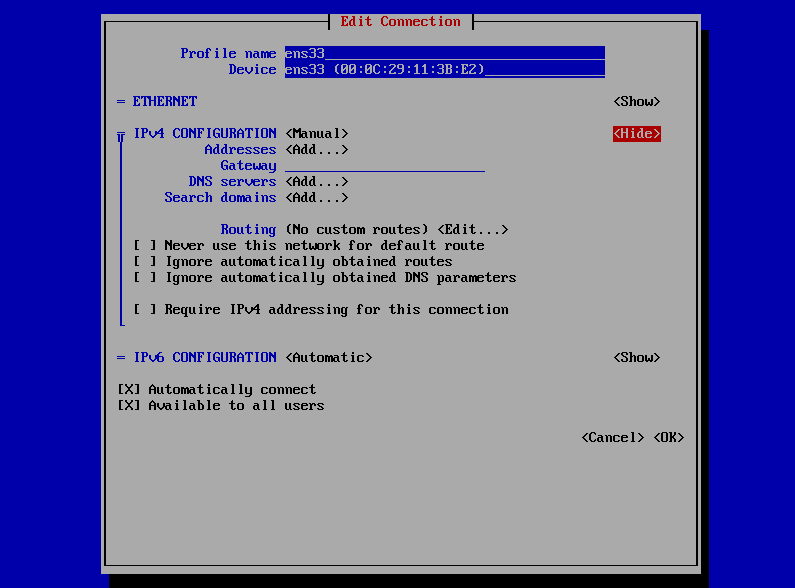
Adicione todas as informações necessárias de endereços e ao finalizar clique no botão <OK> ao final da tela:
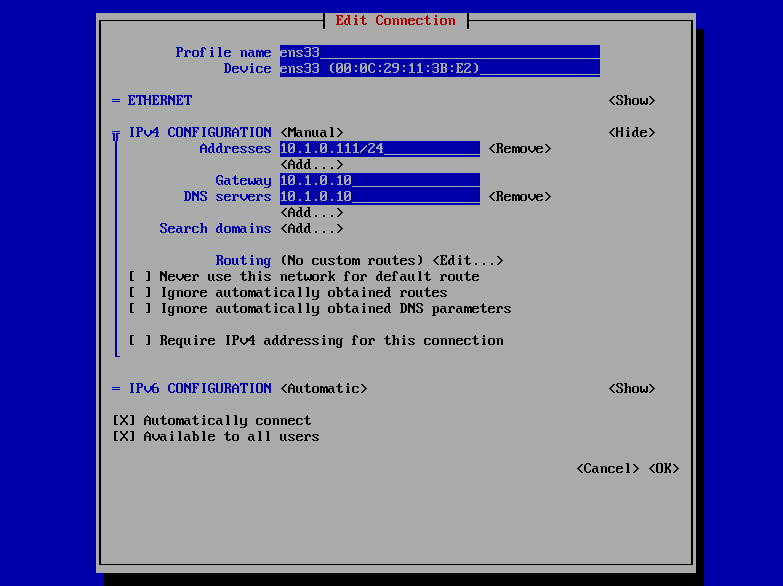
Vamos reiniciar as interfaces para aplicar as modificações. Para isto digite:
# ifdown ens33
# ifup ens33
E finalmente verifique se as configurações surtiram efeito:
# ifconfig ens33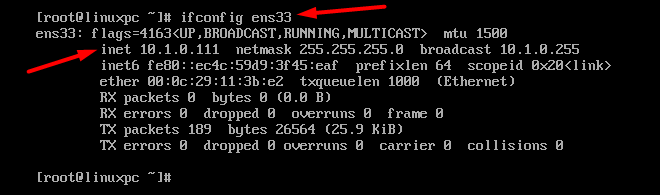
Você pode também editar diretamente do arquivo. Para isto basta abrir o arquivo de configuração:
# vim /etc/sysconfig/network-scripts/ifcfg-ens33Para apenas visualizar o arquivo, pode-se utilizar o cat: